
时间:2020-07-08 12:09:51 来源:www.win10xitong.com 作者:win10
大家在用win10系统的过程中,各位难免会遇到win10怎么设置不同的问题,这个win10怎么设置不同的问题平时不多见,也许还会难倒一些大神,要是没有人来帮你处理,或者你想靠自己解决win10怎么设置不同问题的话,其实可以来看看小编是怎么处理的:1、在Windows10系统桌面,我们右键点击左下角的开始按钮,在弹出菜单中选择“设置”菜单项;2、接下来在打开的设置窗口中,我们点击“时间和语言”图标就能够很好的处理这个问题了。要是还不明白的话就可以一起再来看看win10怎么设置不同的详细解决方式。
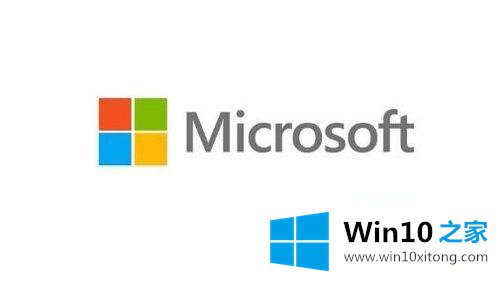
具体步骤如下:
1、在Windows10系统桌面,我们右键点击左下角的开始按钮,在弹出菜单中选择“设置”菜单项;
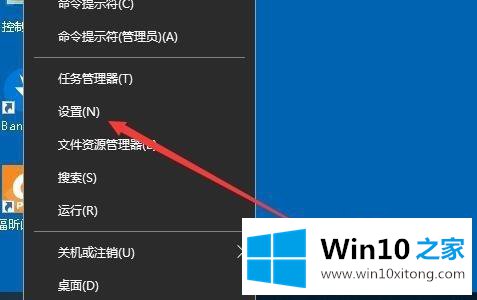
2、接下来在打开的设置窗口中,我们点击“时间和语言”图标;
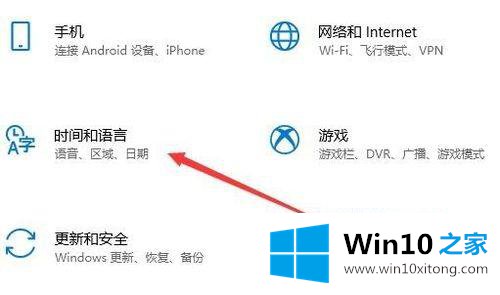
3、接下来在打开的时间和语言窗口中,点击左侧边栏的“区域和语言”菜单项;
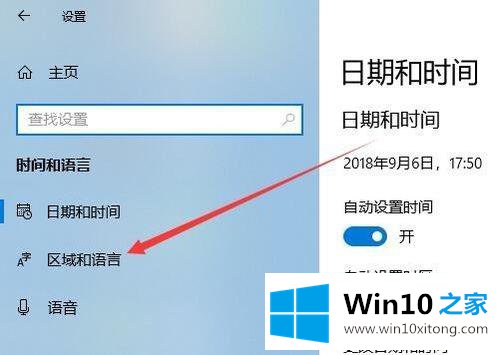
4、接下来在右侧的窗口中找到“高级键盘设置”的快捷链接;

5、这时就会打开高级键盘设置窗口,在窗口中我们找到并点击“允许我为每个应用窗口使用不同的输入法”设置项;
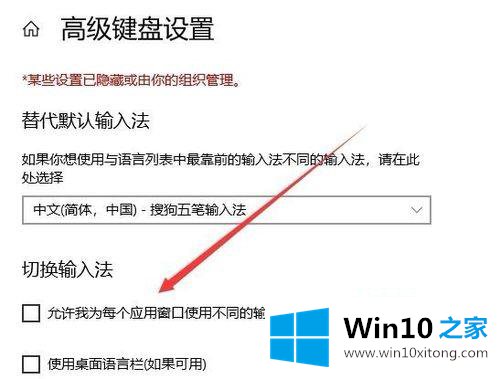
6、我们勾选该设置项前面的复选框即可。这样我们的Windows10系统就可以使用不同的输入法了。
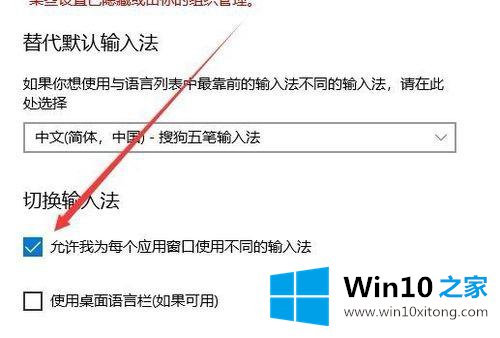
上述就是win10怎么设置不同的应用使用不同的输入法的详细步骤,有需要的用户们可以按照上面的方法来进行操作,希望可以帮助到大家。
以上的内容已经非常详细的说了win10怎么设置不同的详细解决方式,很简单的几个设置就可以解决win10怎么设置不同的问题,欢迎大家给小编进行留言。